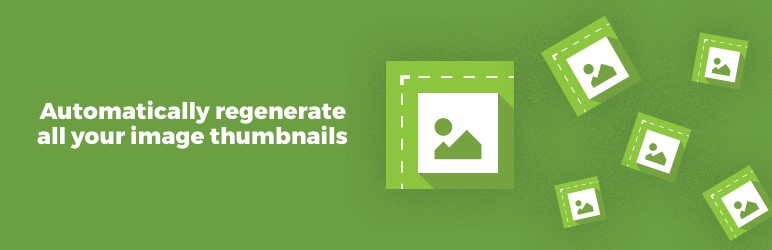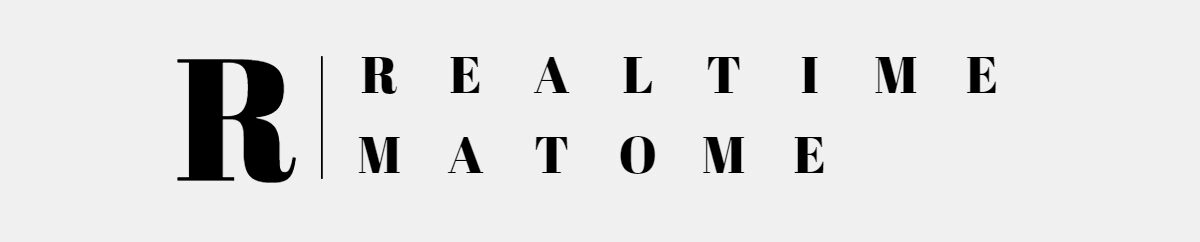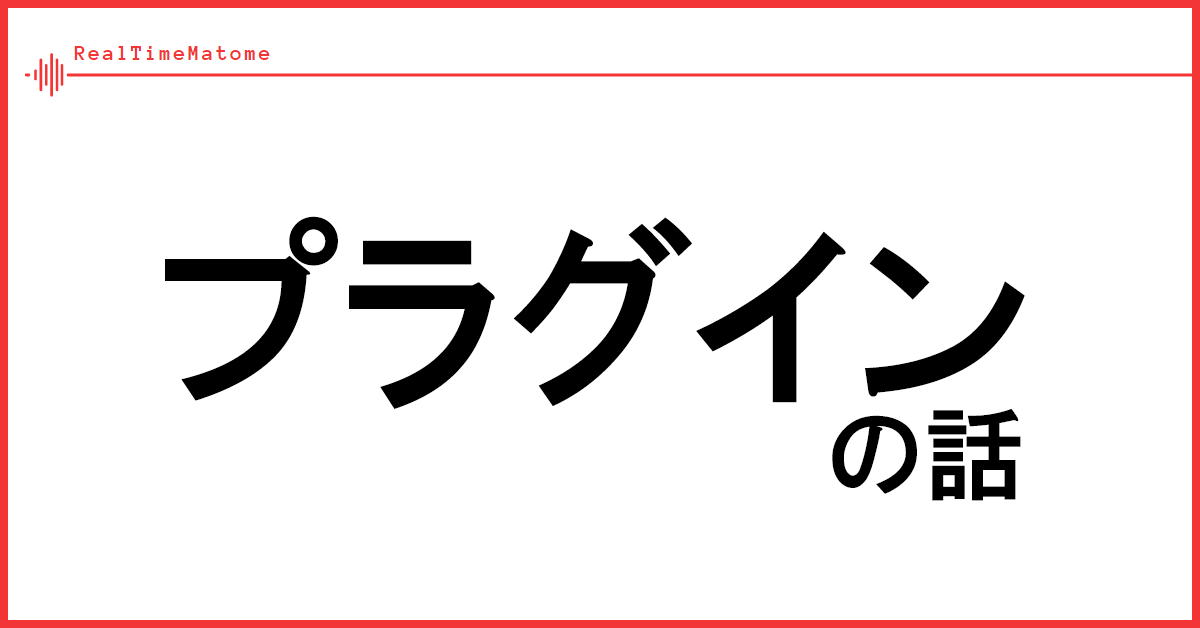WordPressを使う中で、新たなテーマに切り替えた時や、サムネイルのサイズを変更した際に既存のサムネイルが適切に表示されなくなることがあります。そんな時に役立つプラグインが「Regenerate Thumbnails」です。この記事では、その使い方や機能、インストール手順、詳細設定、利用時のポイント、料金、そして懸念点や注意点について詳しく解説します。
Regenerate Thumbnailsとは?
Regenerate ThumbnailsはWordPressのサイトで、既存の画像のサムネイルを新しいサイズに再生成するためのプラグインです。テーマの変更やメディア設定の変更後に、新しいサムネイルサイズをすべての画像に適用する場合に便利です。
Regenerate Thumbnailsのインストール方法
Regenerate Thumbnailsは無料で使用できます。以下にそのインストール方法を示します。
- WordPressのダッシュボードにログインします。
- 左側のメニューから「プラグイン > 新規追加」をクリックします。
- 検索ボックスに「Regenerate Thumbnails」と入力し、検索します。
- Regenerate Thumbnailsが表示されたら「今すぐインストール」をクリックし、インストールが完了したら「有効化」をクリックします。
Regenerate Thumbnailsの詳細設定
Regenerate Thumbnailsをインストールし有効化したら、「ツール」メニューから「Regen. Thumbnails」を選択します。
- 「Regenerate All Thumbnails」ボタンをクリックして、すべてのサムネイルを再生成します。
- もし特定の画像だけサムネイルを再生成したい場合は、「メディア > ライブラリ」を選択し、再生成したい画像の「Regenerate Thumbnails」をクリックします。
Regenerate Thumbnailsのワンポイントアドバイスと利用時のポイント
- 時間を確保しましょう: 大量の画像のサムネイルを再生成する場合、時間がかかることがあります。時間を十分に確保してから作業に取り組むことをお勧めします。
- サイズ設定の確認: 再生成前に、WordPressの「設定 > メディア」でサムネイルのサイズが適切に設定されていることを確認してください。
Regenerate Thumbnailsの料金
Regenerate Thumbnailsは完全に無料で利用することができます。
Regenerate Thumbnailsの懸念点・注意点
Regenerate Thumbnailsは非常に便利なツールですが、一部のユーザーからはサーバーのリソースを大量に使用し、サイトのパフォーマンスに影響を与える可能性が指摘されています。大量の画像を一度に再生成する場合は、トラフィックが少ない時間帯に作業するか、少しずつ分けて作業することを検討してみてください。
また、一部の特殊なテーマでは、テーマ独自のサムネイルサイズが設定されていることがあります。その場合、Regenerate Thumbnailsを使用しても期待する結果が得られないことがありますので、その点には注意が必要です。
以上がRegenerate Thumbnailsの全貌です。新たなテーマに切り替えた際やサムネイルのサイズを変更した後に既存の画像がうまく表示されないと困っているなら、是非このプラグインを試してみてください。